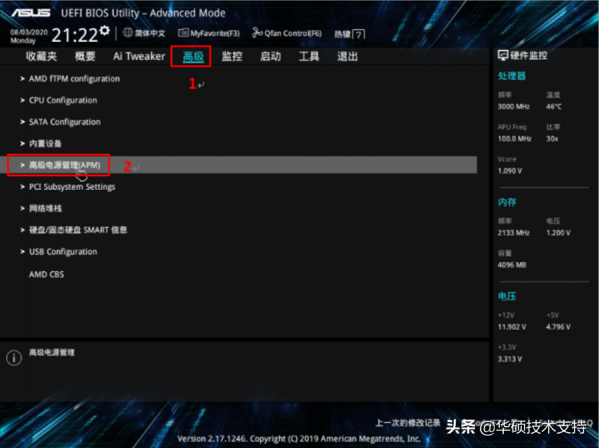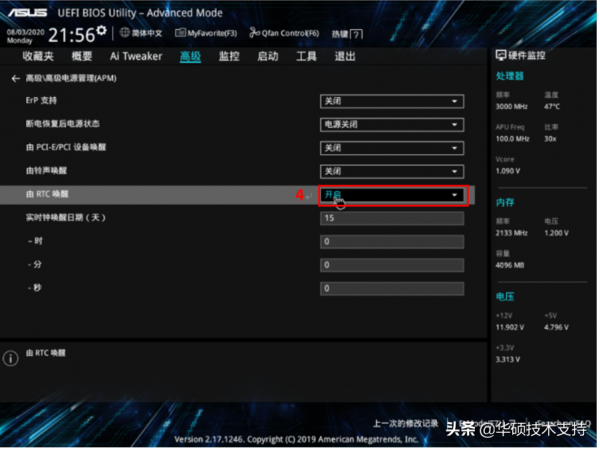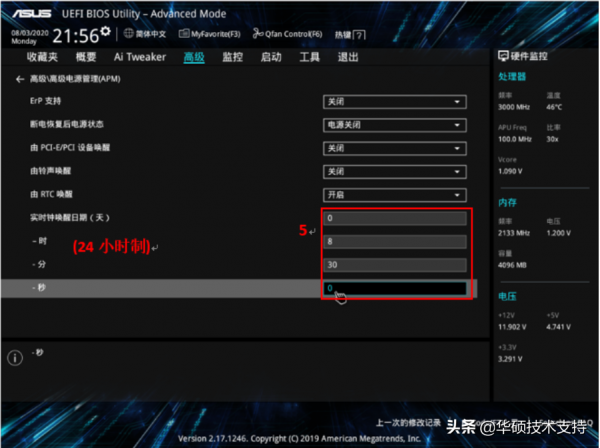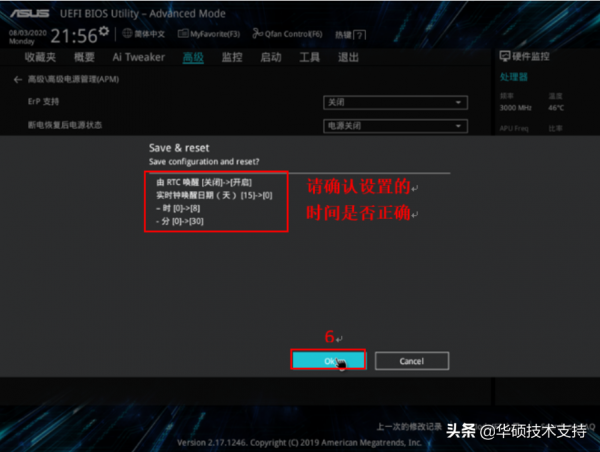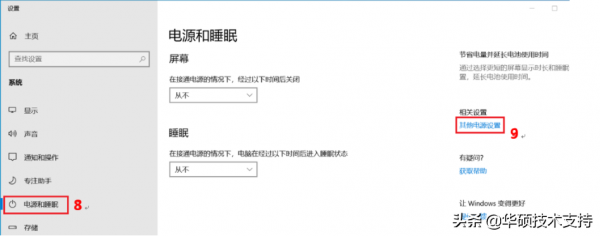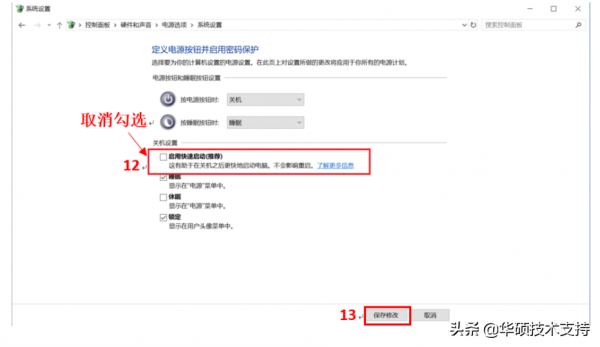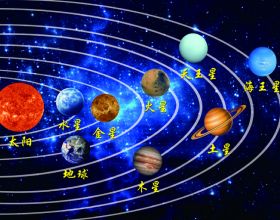[主機板] 如何透過BIOS設定自動開機
如何讓電腦在設定的時間自動開機,可以按照如下步驟設定:
1. 電腦開機後,立刻按壓鍵盤上的''delete''鍵進入BIOS EZ Mode,如下圖所示:
(以主機板PRIME B350-PLUS為例)
然後按[F7]進入Advance mode,如下圖所示:
2. 選擇[高階]設定頁面的[高階電源管理]選項,如下圖所示:
3. 將[Erp支援]設定為[關閉],如下圖所示:
(Erp為Energy-related Products歐洲能耗有關聯的產品節能要求)
4. 將[由RTC喚醒]設定為[開啟],如下圖所示:
5. 設定你想要自動開機的時間. 舉例若需要每天早上八點三十分自動開機,設定如下圖所示:
(喚醒日期: 0表示每天,1表示日期的1號,2表示日期的2號…31表示日期的31號):
6. 按F10鍵出現下圖,顯示您設定的時間,請確認設定的時間是否正確。若正確,點選[OK]儲存並重新啟動,如下圖所示:
7. 開機進入windows 10系統後,滑鼠右鍵點選電腦左下角windows圖示
,選擇[電源選項],如下圖所示:
8. 在[電源和睡眠]設定頁面點選[其他電源設定],如下圖所示:
9. 點選[選擇電源按鈕的功能],如下圖所示:
10. 點選[變更當前不可用的設定], 如下圖所示:
11. 在關機設定裡取消勾選[啟動快速啟動],點選[儲存修改],如下圖所示,就可以完成透過BIOS RTC設定自動開機
Q&A
Q: 若到了設定自動開機的時間仍無法自動開機,如何處理?
A:
1)請重新確認上述步驟是否有遺漏或設定是否有儲存
2)請確保電源有供電
3)請確認BIOS內時間是否和當地時間一致,如下:
若時間不一致,請點選設定,然後跳出[系統日期與時間設定],請修改為當地正確時間,然後點選[儲存]